Figma 背景削除: 究極ガイド (2024)
Figma で画像から背景を削除して、背景を変更したり、ユニークで魅力的なものにデザインしたりする効率的な方法をお探しですか?
Figma で画像から背景を削除するのは難しくて面倒な作業です。ただし、画像背景削除ツールや Figma の組み込み機能を使用すると、簡単かつ迅速にこの作業を行うことができます。
このチュートリアルでは、Figmaを使用して画像から背景を削除する3つの方法を紹介します。 オンラインバックグラウンドリムーバー、Figma 背景除去プラグイン、および Figma に付属する画像マスキング機能。これにより、さまざまなデザインとシームレスに統合し、クリエイティブなプロジェクトを作成できます。
始めましょう!
目次
Figmaで背景を削除する最適なソリューション
Figma で画像から背景を削除する方法に入る前に、Figma の最高の背景削除ツールの概要を見てみましょう。オンライン背景削除ツール 1 つと、異なる Figma 背景削除プラグイン 3 つを選択し、同じ画像でこれらのツールをテストしました。
読み続けます!
4つの最高の背景除去ツールを比較
| 結果 | 速度 | 使いやすさ | 価格 | 安全性 | |
| AnyEraser オンライン背景除去ツール | 素晴らしい | 最速 | 非常に簡単 | 無料 | ハイ |
| BGプラグインを削除する | とても良いです | 尊大 | ハード | 無料画像 1 枚 | ロー |
| 背景を削除(プライバシー優先)プラグイン | グッド | 遅く | 非常に簡単 | 無料 | ハイ |
| Icons8 背景除去プラグイン | ロー | 遅く | 初級 | 無料 | ロー |

ツールをテストするために、女性のポートレート画像を使用しました。女性は肩にかかった長いウェーブのかかった髪をしており、背景はシンプルです。結果を見てみましょう。
画像概要

AnyEraser オンライン背景除去ツール: このツールは髪の毛のディテールを保持し、結果はきれいで正確です。また、出力は高解像度です。さらに、処理速度は 4 つのツールの中で最も速く、ユーザーフレンドリーで使いやすいツールです。
BGプラグインを削除する: 結果はきれいで、画質は良好です。ただし、髪の毛のパーツがいくつか欠けています。それだけでなく、この Figma プラグインはインストール手順が複雑で、初めてのユーザーには使いにくいです。
背景を削除(プライバシー優先)プラグイン: この Figma プラグインは使いやすく、無料で、品質も許容範囲です。ただし、このツールは髪の毛のディテールを期待どおりにきれいに処理できませんでした。また、速度が遅いです。
Icons8 背景除去プラグイン: 髪の毛の一部が失われていますが、背景色はまだ残っています。このプラグインは背景を非常にゆっくりと削除します。それ以外は、使いやすく、無料です。
Figmaで背景を簡単に削除する方法
それでは、上記のツールを使用して、Figma で画像の背景を簡単かつ迅速に削除する方法を学び、デザインを開始しましょう。
AnyEraser オンライン画像背景除去ツール
AnyEraser 画像背景除去ツール は、高度な AI テクノロジーを使用して、わずか 1 回のクリックであらゆる種類の画像から背景を削除し、正確で高品質の結果を保証する強力でプロフェッショナルなツールです。
AnyEraser オンライン背景除去ツールを使用して画像から背景を削除する方法は次のとおりです。
- 1ステップ。 に行く AnyEraser 画像背景除去ツール そこに画像をアップロードします。
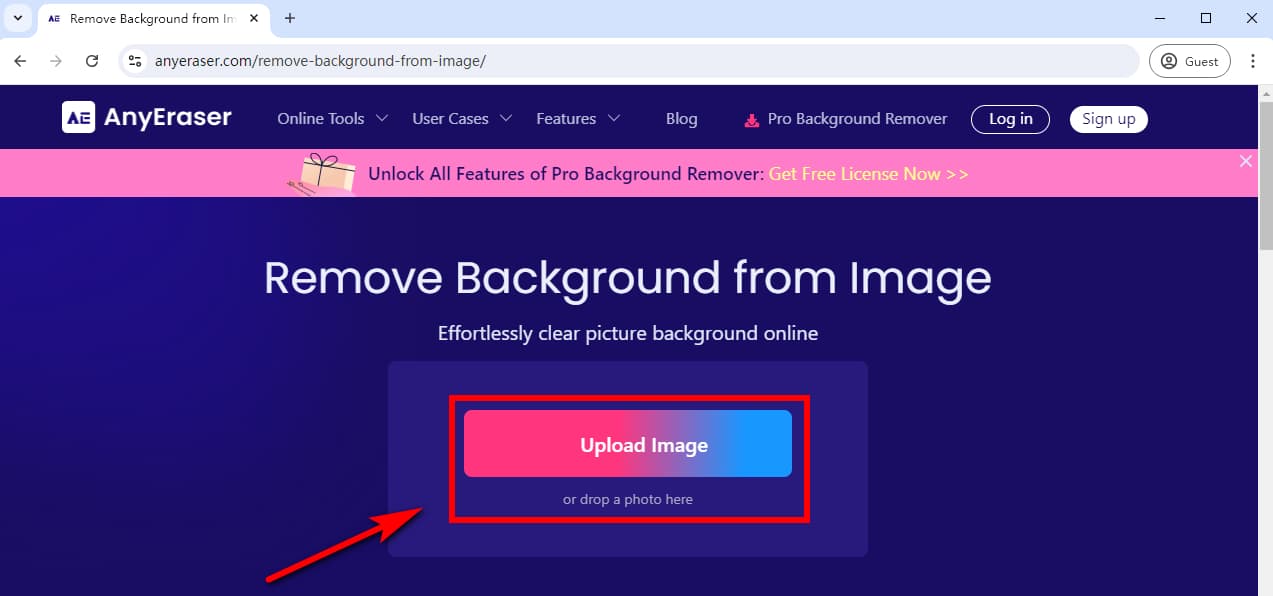
- 2ステップ。 その後、この PNG メーカーは数秒で画像から背景を自動的に削除します。その後、透明な背景の画像を PNG 形式でダウンロードできます。
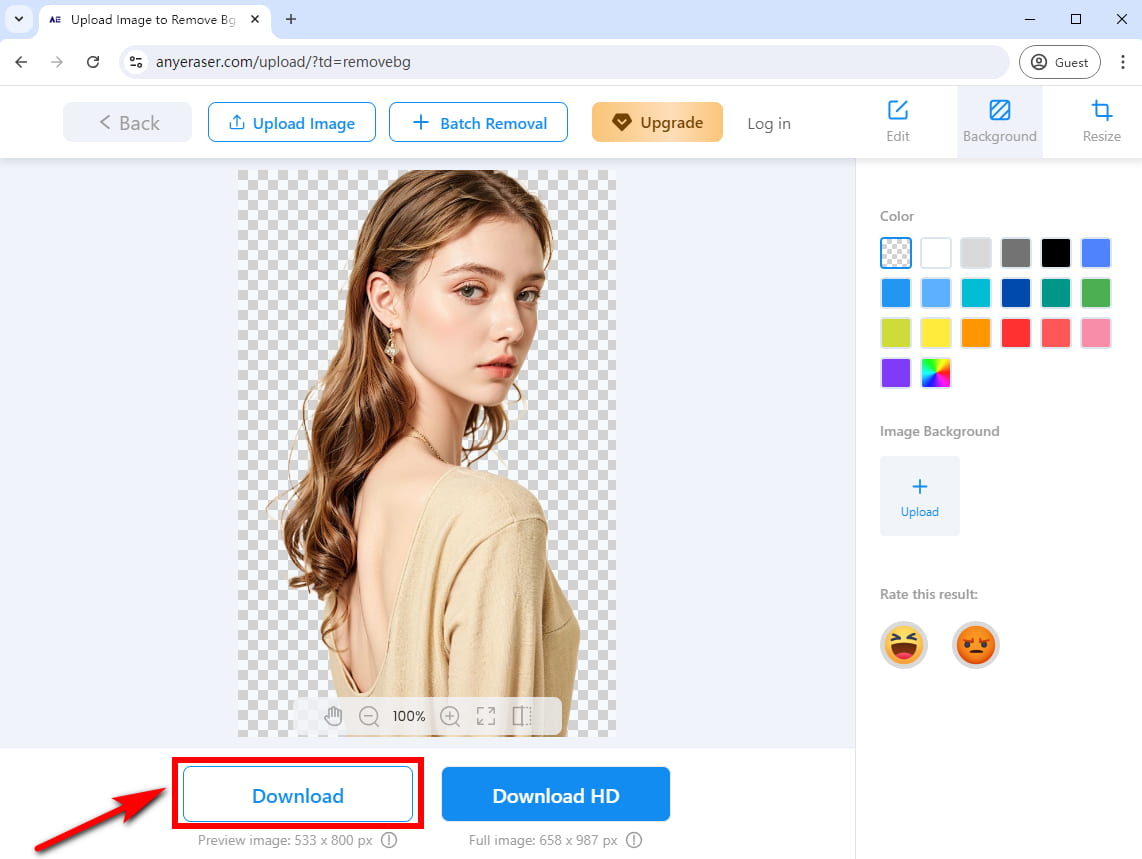
- 3ステップ。 Figma に移動し、透明な背景の画像をキャンバスに直接ドラッグすると、さらに編集して想像力豊かなデザインを開始できます。
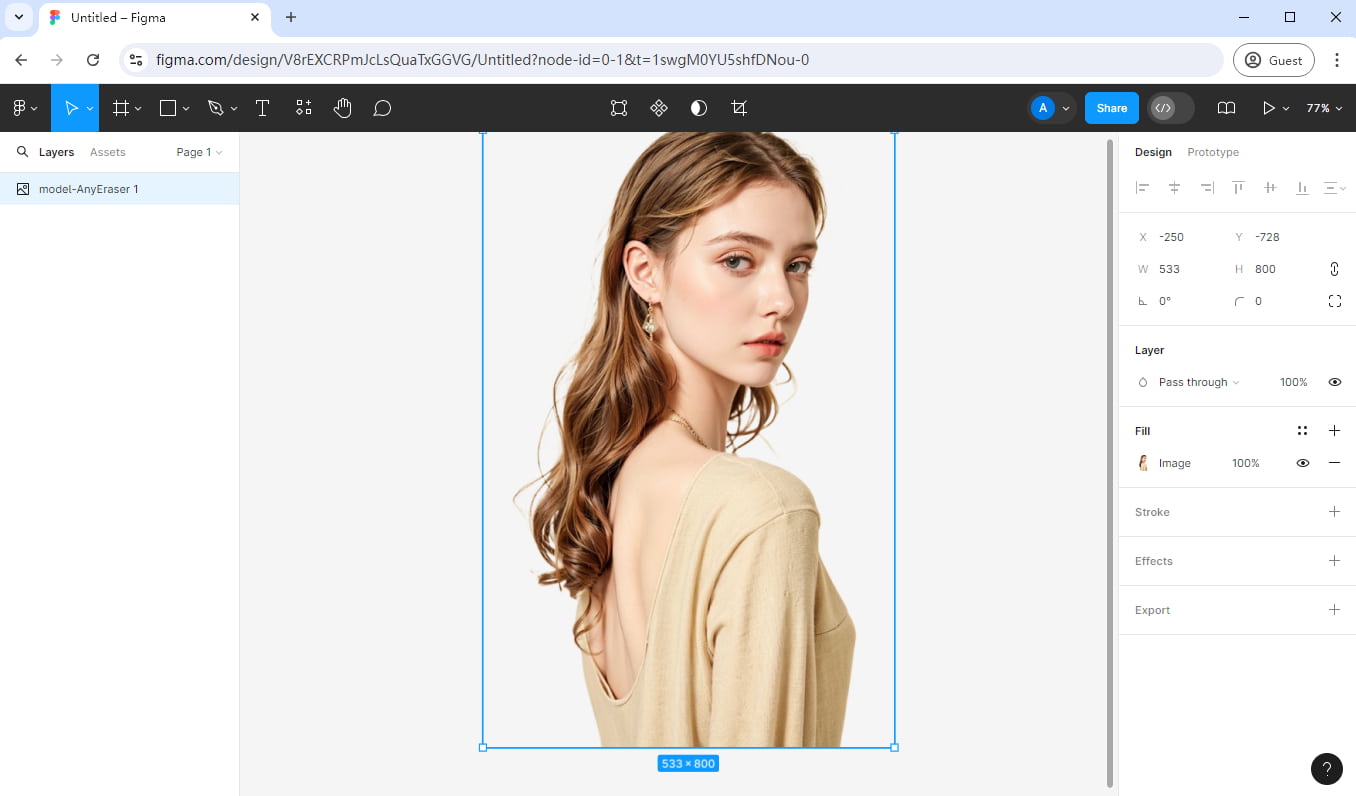
BGプラグインを削除する
Remove BG は、1 回のクリックで画像の背景を自動的に削除する Figma 背景削除プラグインです。ただし、プラグインを使用する前に、remove.bg アカウントが必要です。
Remove BG プラグインを使用して Figma の背景を削除する手順は次のとおりです。
- 1ステップ。 でアカウントを作成します 背景を削除します ウェブサイトにアクセスします。次に、remove.bg にログインします。次に、プロンプトに従って Kaleido アカウントを作成します。
- 次に、あなたのに行きます remove.bg ダッシュボードで、「API キー」を選択してコピーします。API キーを使用すると、他のソフトウェアを remove.bg に接続できます。
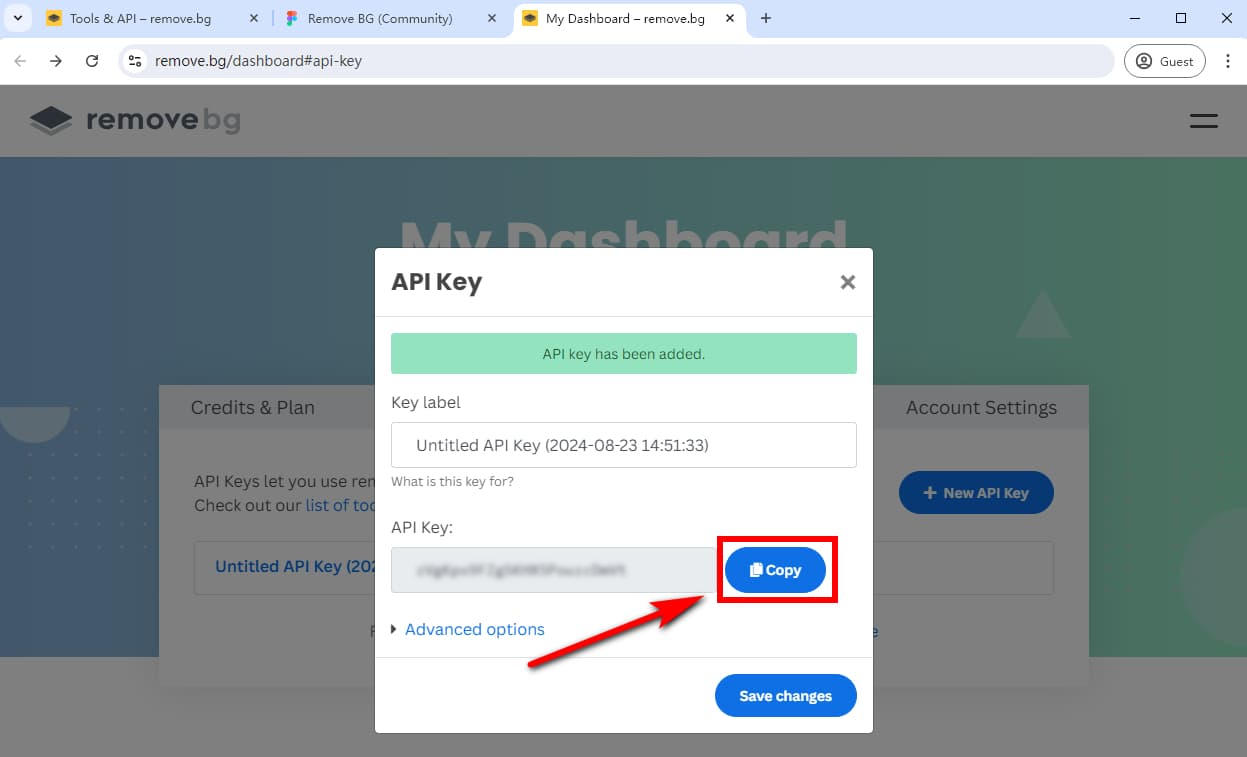
- 2ステップ。 Remove BG Figma プラグインをインストールします。Figma にアクセスし、「コミュニティを探索」を選択します。
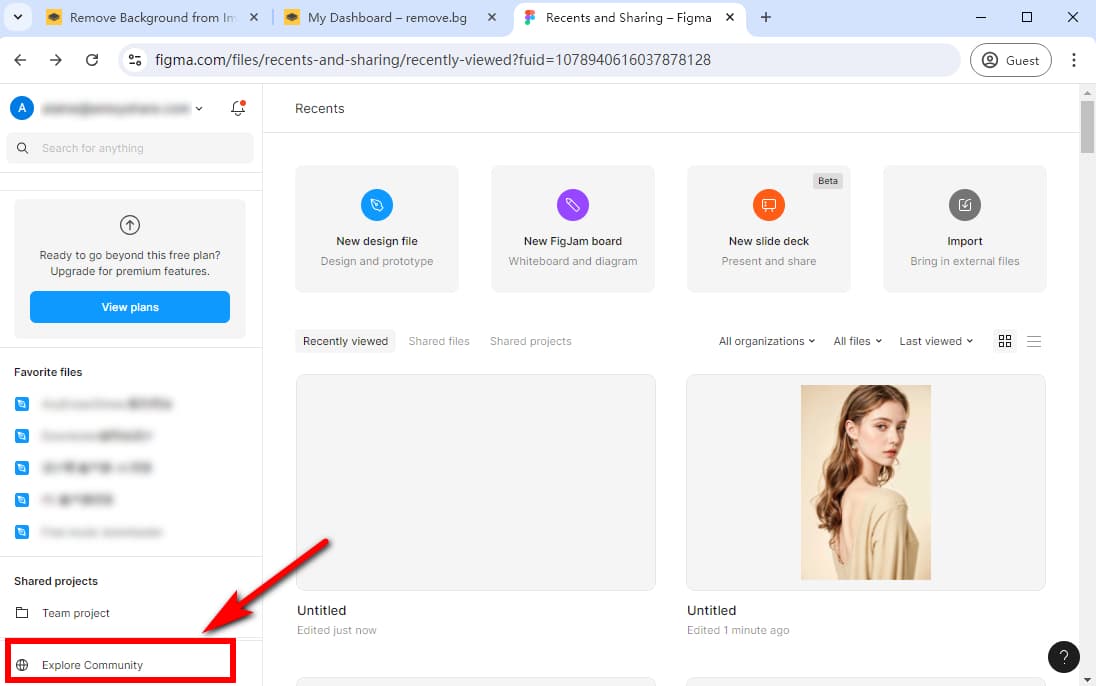
- 検索ボックスに「Remove BG」と入力し、Remove BGプラグインを選択します。
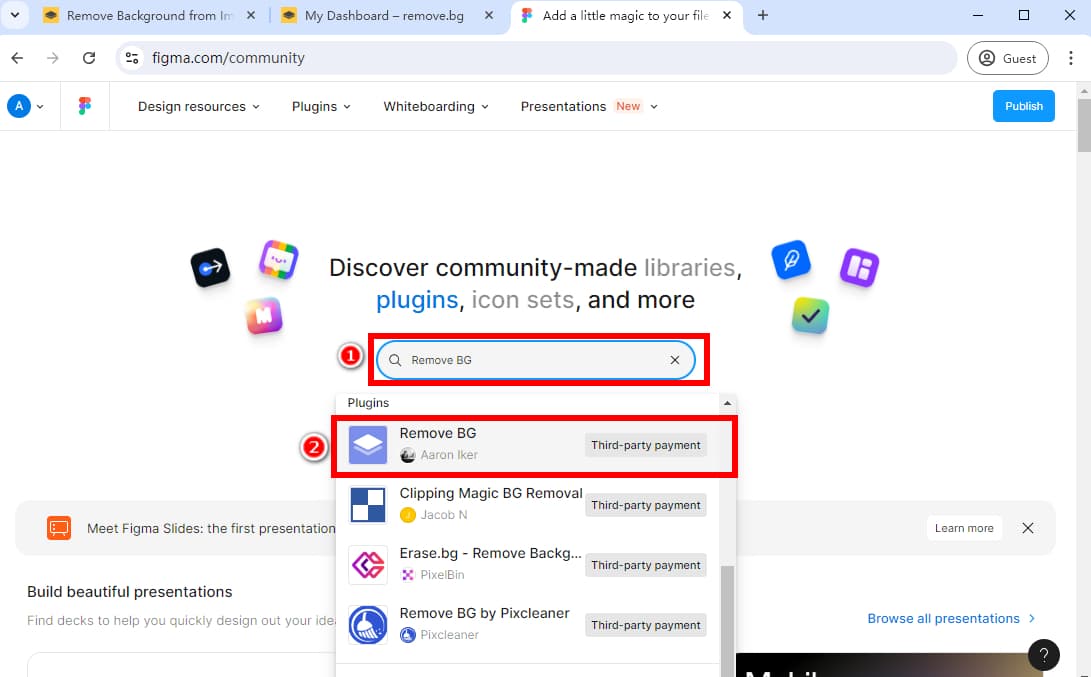
- 「開く...」をクリックします。
![[開く] をクリックします。](https://word.anyeraser.com/wp-content/uploads/2024/08/09-click-open-in%E2%80%A6.jpg)
- 「+ 新しいファイル」を選択します。
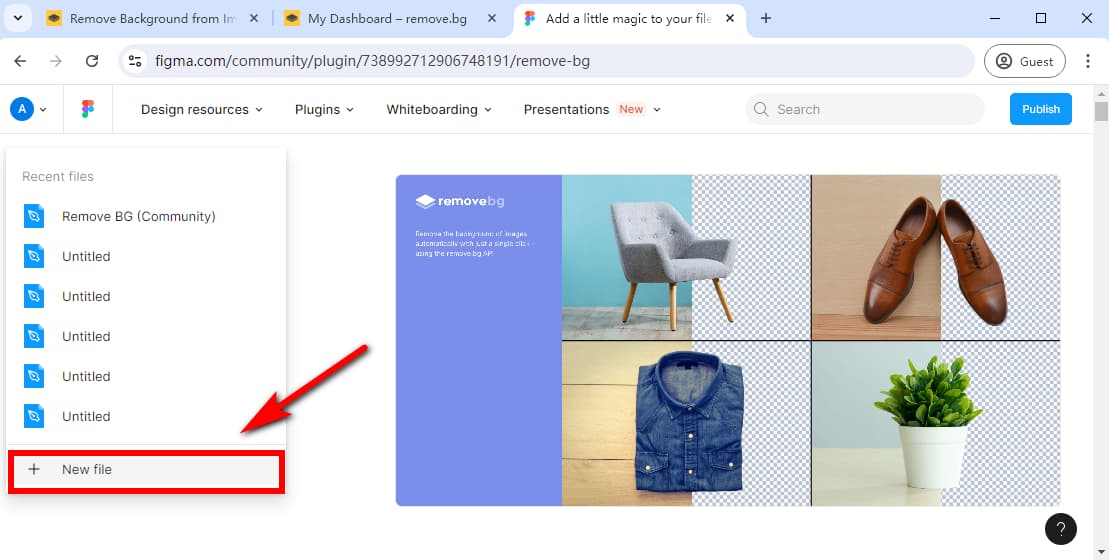
- 3ステップ。 ポップアップの「BG プラグインの削除」ウィンドウで、「実行」>「API キーの設定」を選択します。
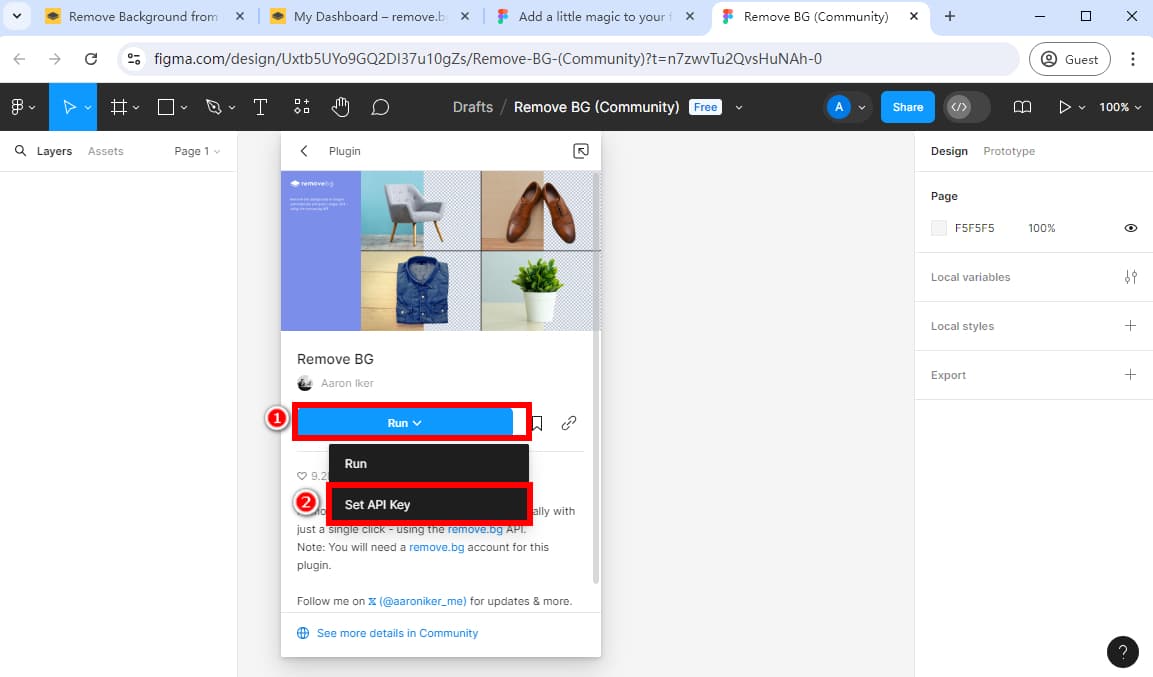
- コピーした API キーを貼り付けて、「保存」をクリックします。
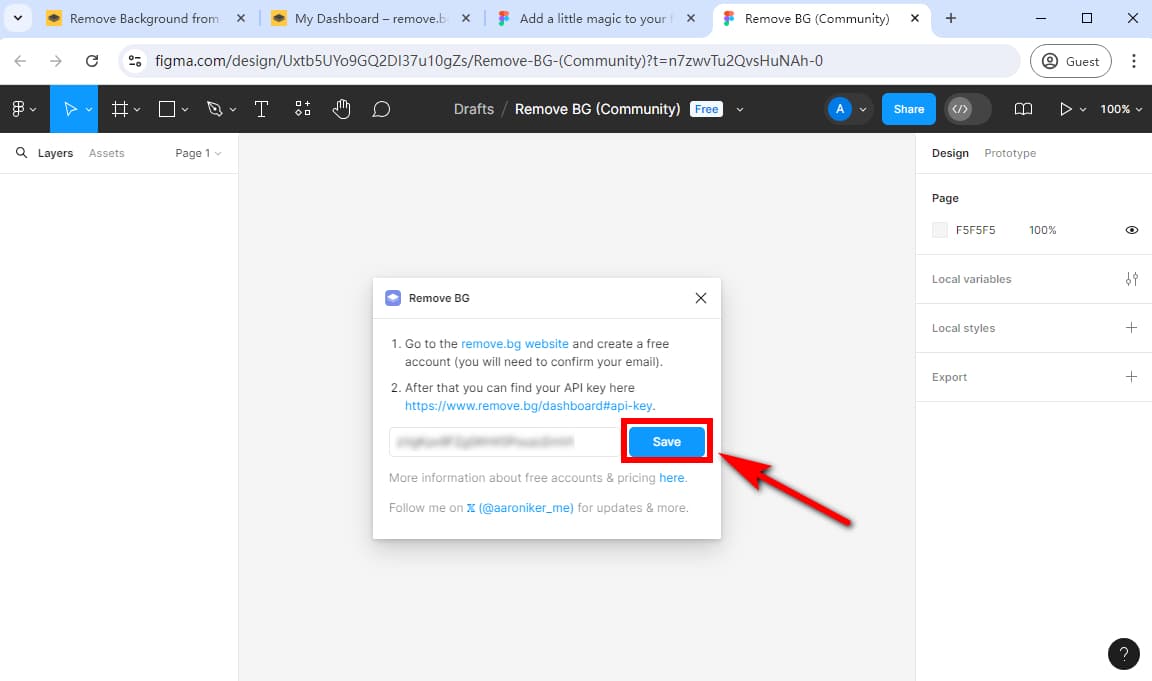
- 4ステップ。 背景を消去したい画像をキャンバスにアップロードまたはドラッグします。次に、画像を右クリック > 「プラグイン」 > 「背景を削除」 > 「実行」を選択します。
- ヒント: 複数の画像を同時に選択することはできません。
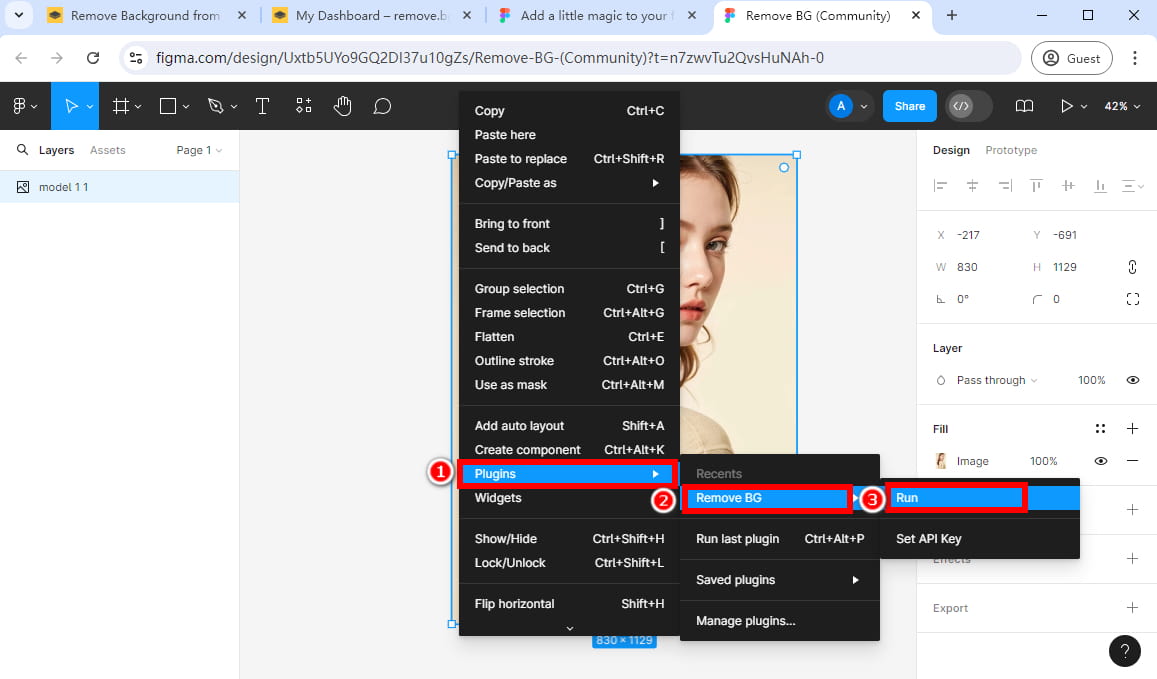
- その後、このプラグインは数秒で画像から背景を削除します。全体的な結果は素晴らしいです。
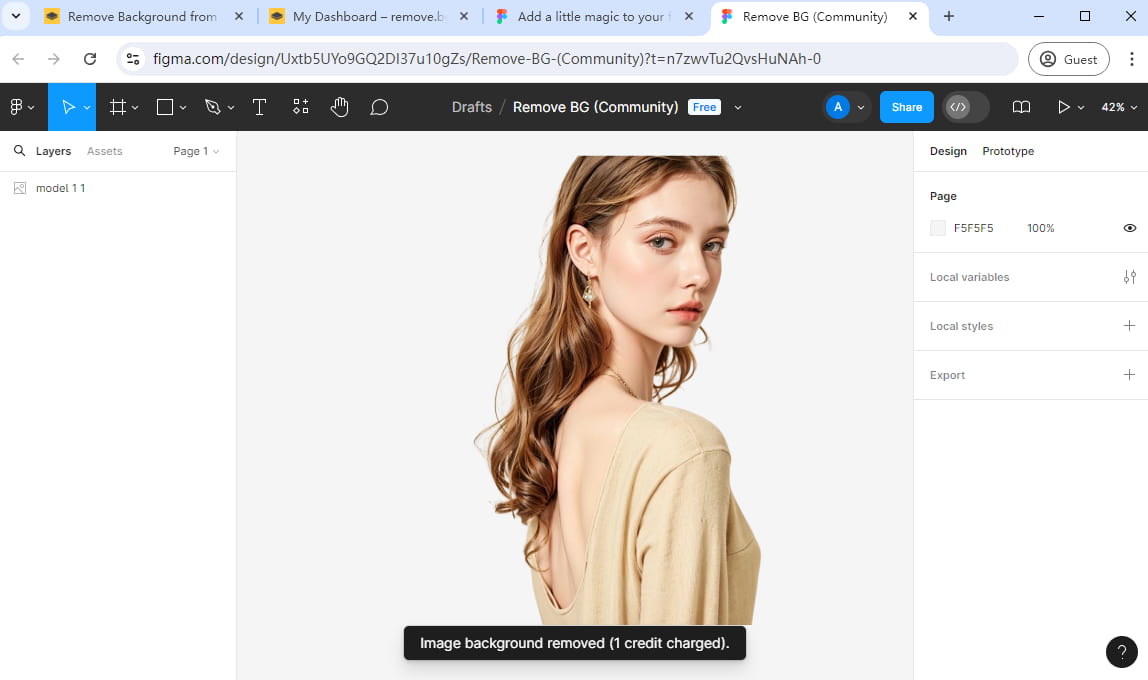
背景を削除(プライバシー優先)プラグイン
Remove Background (Privacy-First) は、100% のプライベートを保ちながら、あらゆる画像から背景を無料で削除します。この Figma 背景削除プラグインは、デバイス上でローカルに画像を分析するため、画像アセットをどこかにアップロードする必要はありません。
このプラグインを使用して Figma の背景を削除するにはどうすればよいでしょうか? 簡単な手順に従ってください:
- 1ステップ。 Figmaに行き、背景を削除したい画像をキャンバスにドラッグします。「リソース」アイコンを選択するか、 シフト + Iをクリックし、「プラグイン」を選択して、「背景を削除(プライバシー優先)」を検索します。
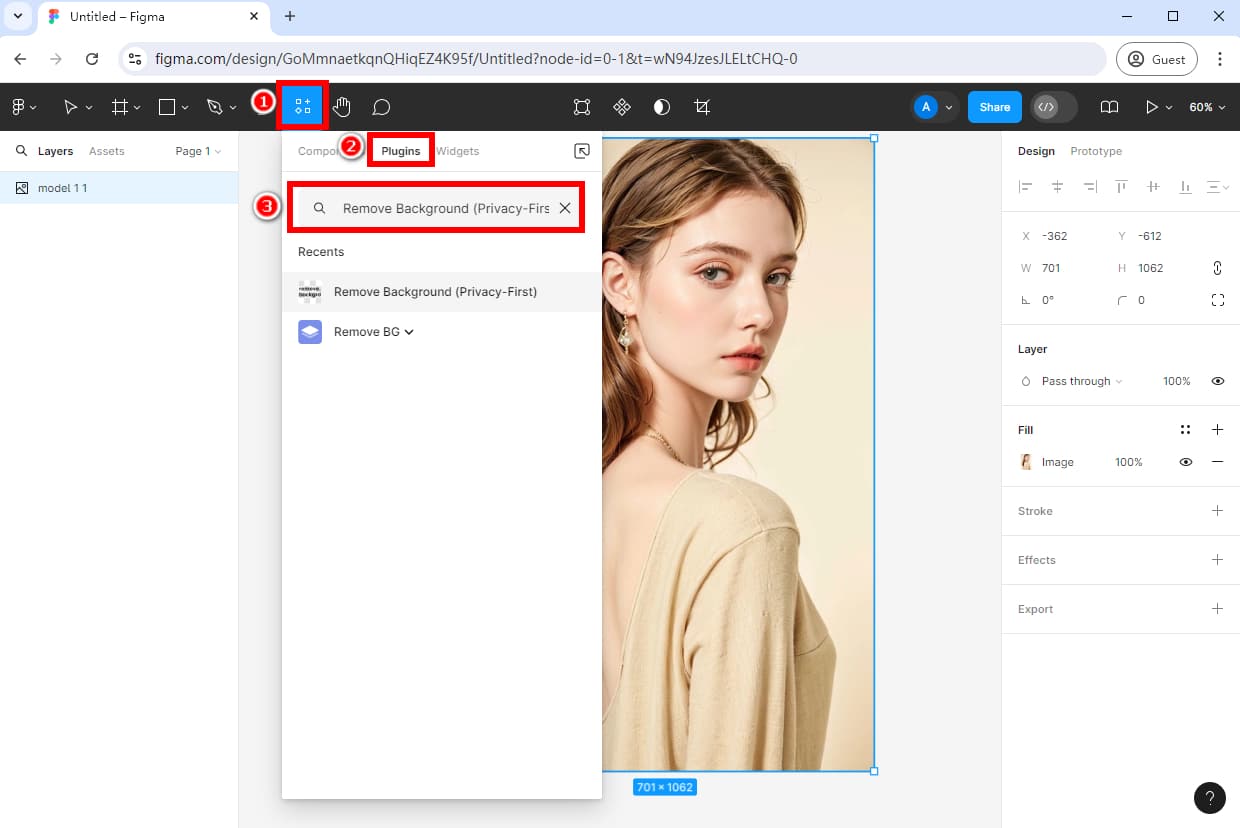
- 2ステップ。 「背景を削除(プライバシー優先)」プラグインを選択し、ポップアップ ウィンドウで「背景を削除」をクリックします。
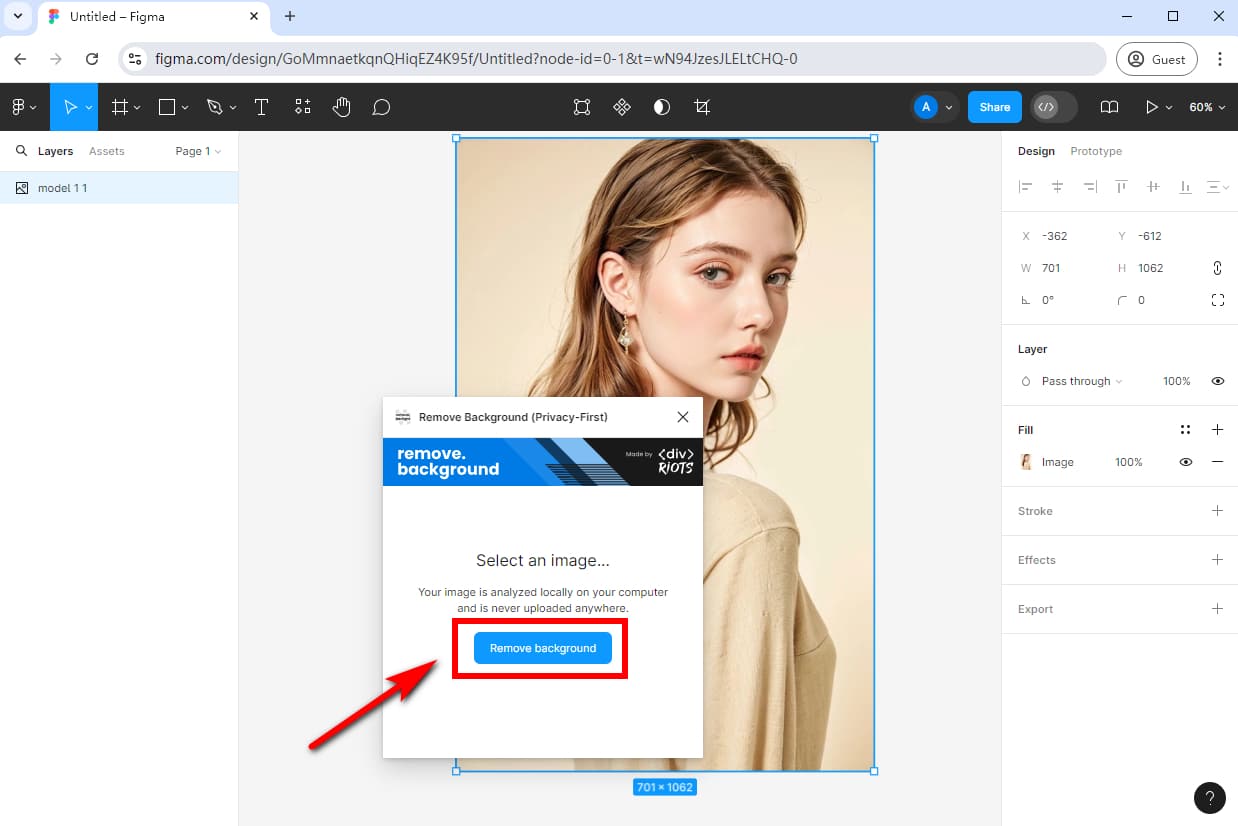
- 3ステップ。 このプラグインは数分以内に Figma の背景を削除します。
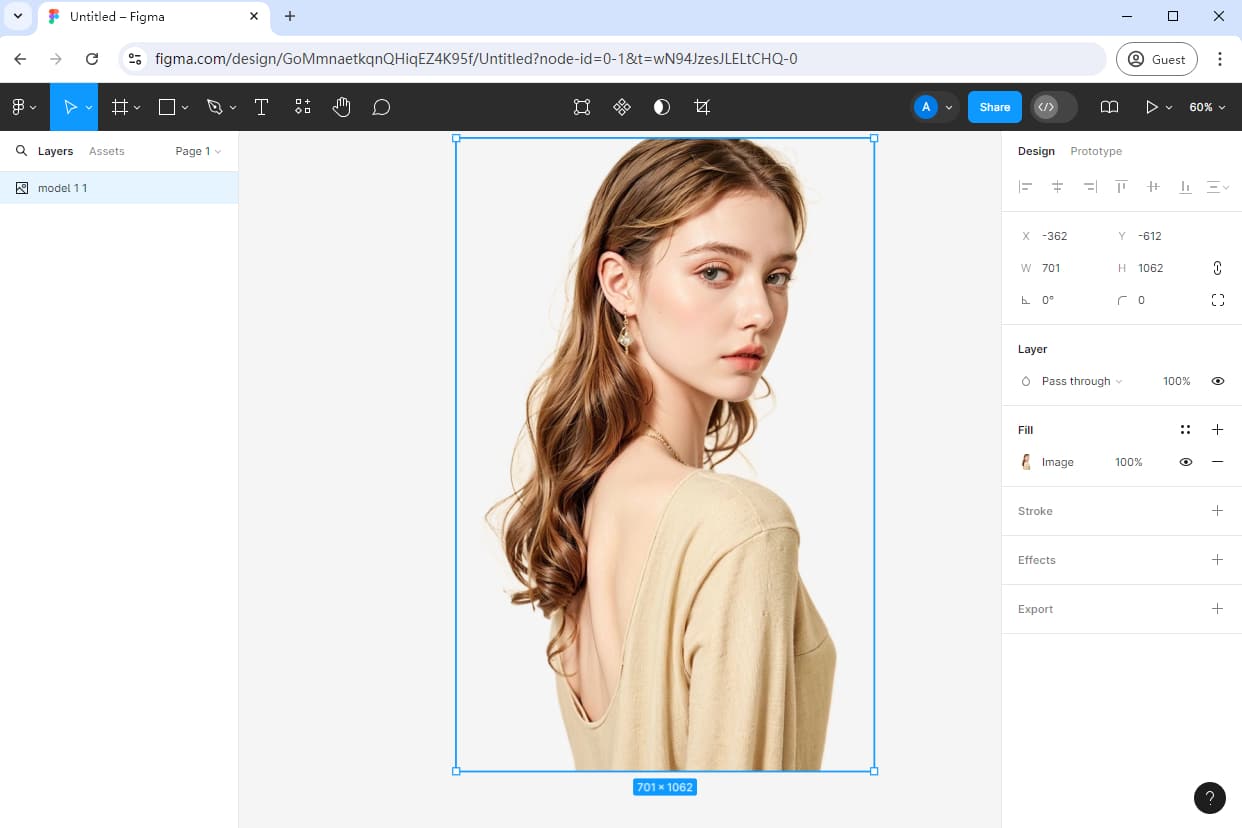
Icons8 背景除去プラグイン
Icons8 Background Remover は、一度に XNUMX つまたは複数の画像から背景を削除する無料の Figma プラグインです。このプラグインを使用するためにサインアップする必要はありません。画像を選択してプラグインを直接実行するだけです。
Icon8 Background Remover プラグインを使用して Figma で背景を削除する方法を学びましょう。
- 1ステップ。 Figmaを開き、画像をキャンバスにドラッグします。「リソース」アイコンを選択するか、 シフト + Iをクリックし、「プラグイン」を選択して、「Icons8 Background Remover」>「実行」>「背景を削除」を検索します。
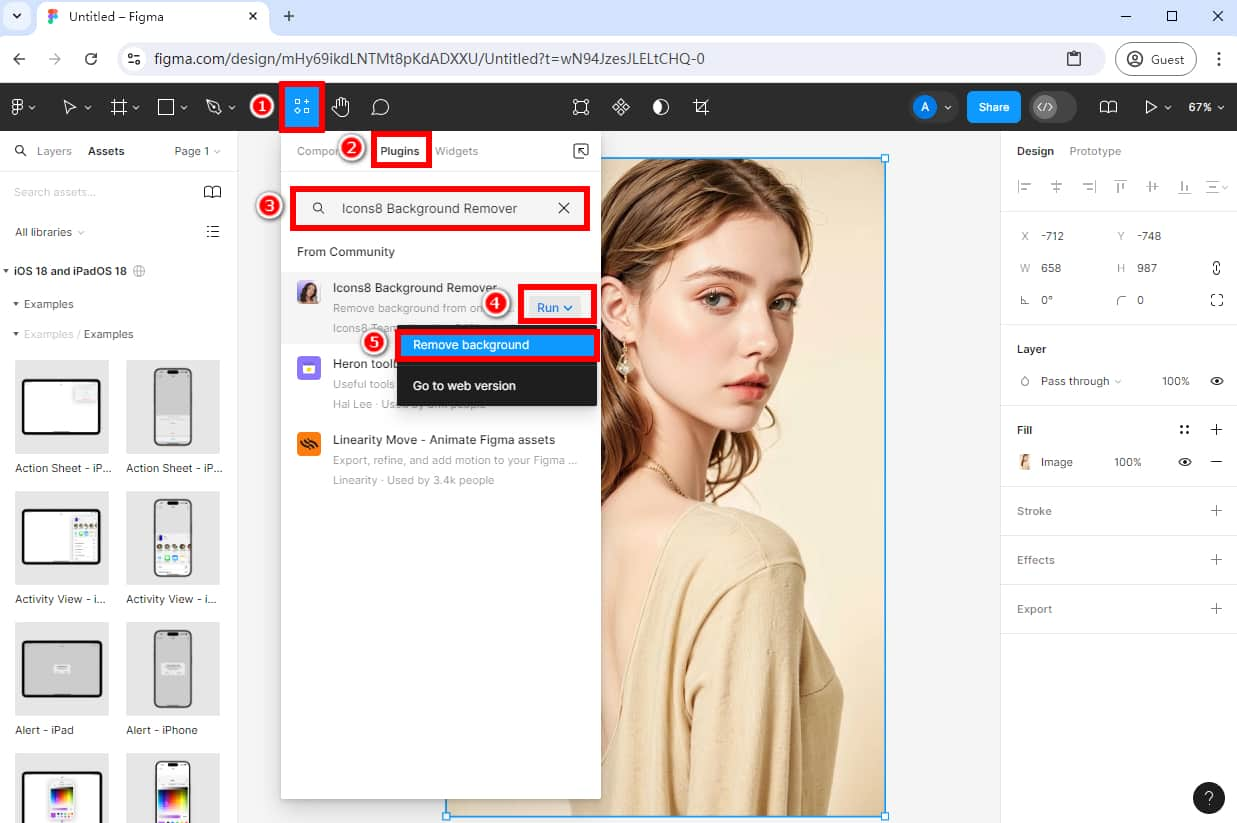
- 2ステップ。 Icons8 Background Remover プラグインは、数秒で Figma の背景を自動的に削除します。
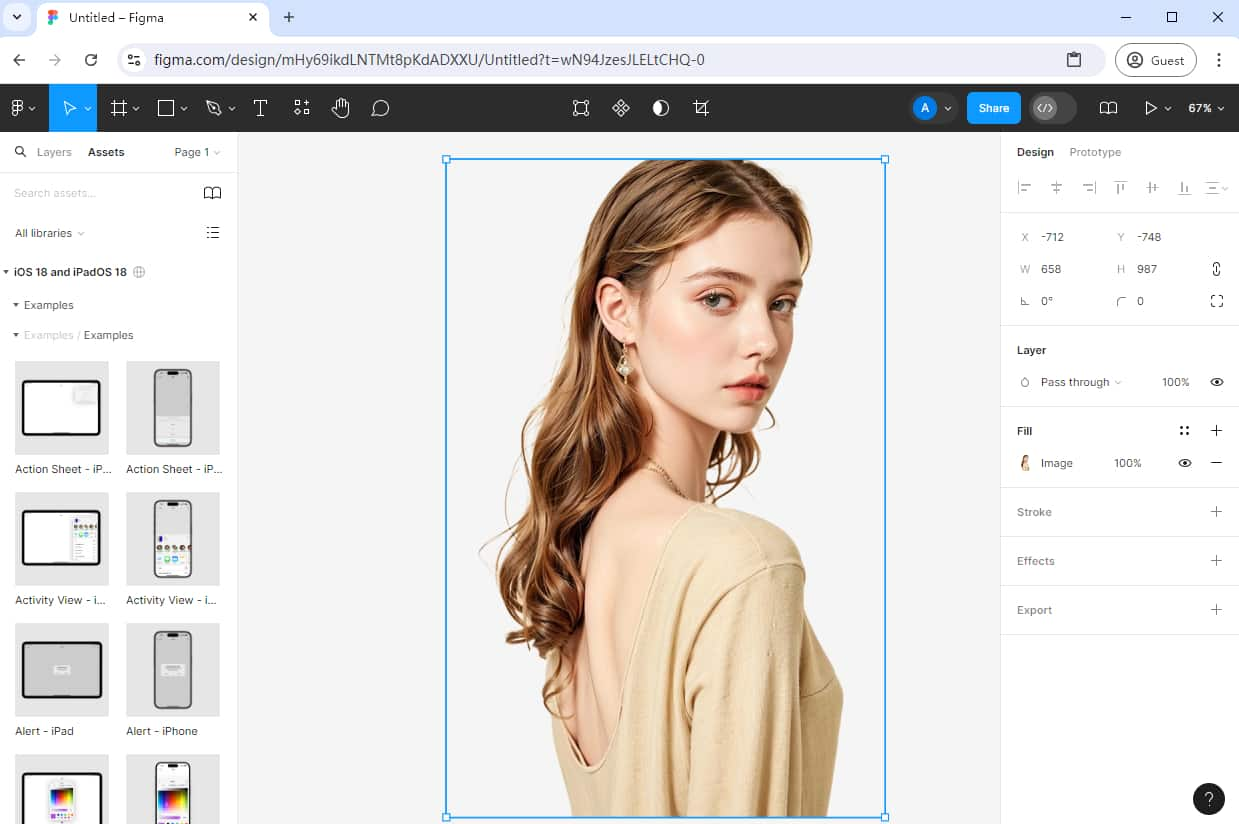
画像マスクを使用してFigmaの背景を削除する
画像マスクは、Figma で画像の特定の領域を隠したり表示したりする効果的な方法です。画像マスクを使用すると、画像から背景を正確に削除して、デザインをワンランクアップさせることができます。
Figma で背景を削除するにはどうすればよいでしょうか? 組み込みの画像マスク機能を使用するには、次の手順に従います。
- 1ステップ。 Figma を開き、画像を選択して、ツールバーの「ペン」アイコンをクリックし、ドロップダウン メニューから「ペン」ツールを選択します。
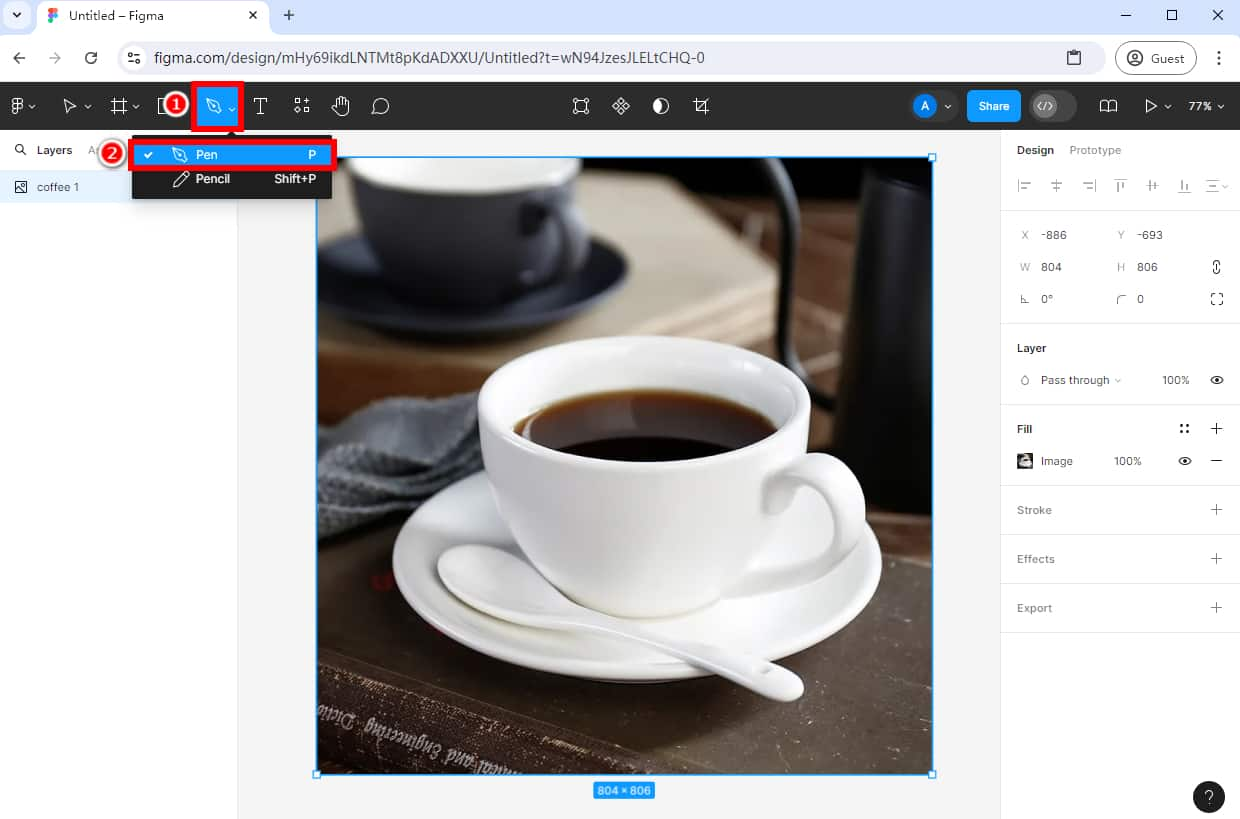
- 2ステップ。 次に、切り取りたい被写体をトレースし始めます。
- ヒント: 被写体の端がはっきりと見えるまで画像を拡大し、正確にトレースできるようにします。
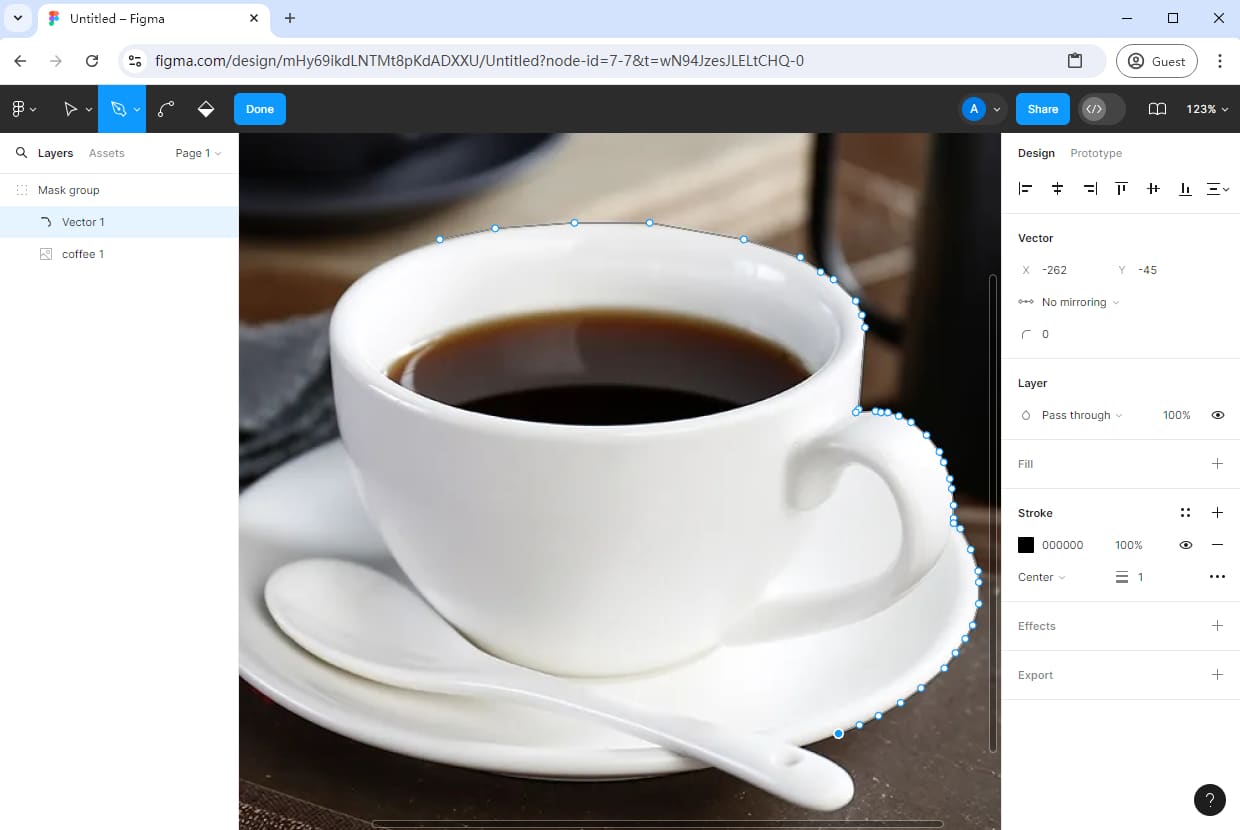
- 3ステップ。 開始点に到達するまでトレースを続け、すべてのノードが選択され接続されていることを確認します。トレースしたアウトラインに満足したら、「完了」をクリックします。これでベクター オブジェクトが完成します。
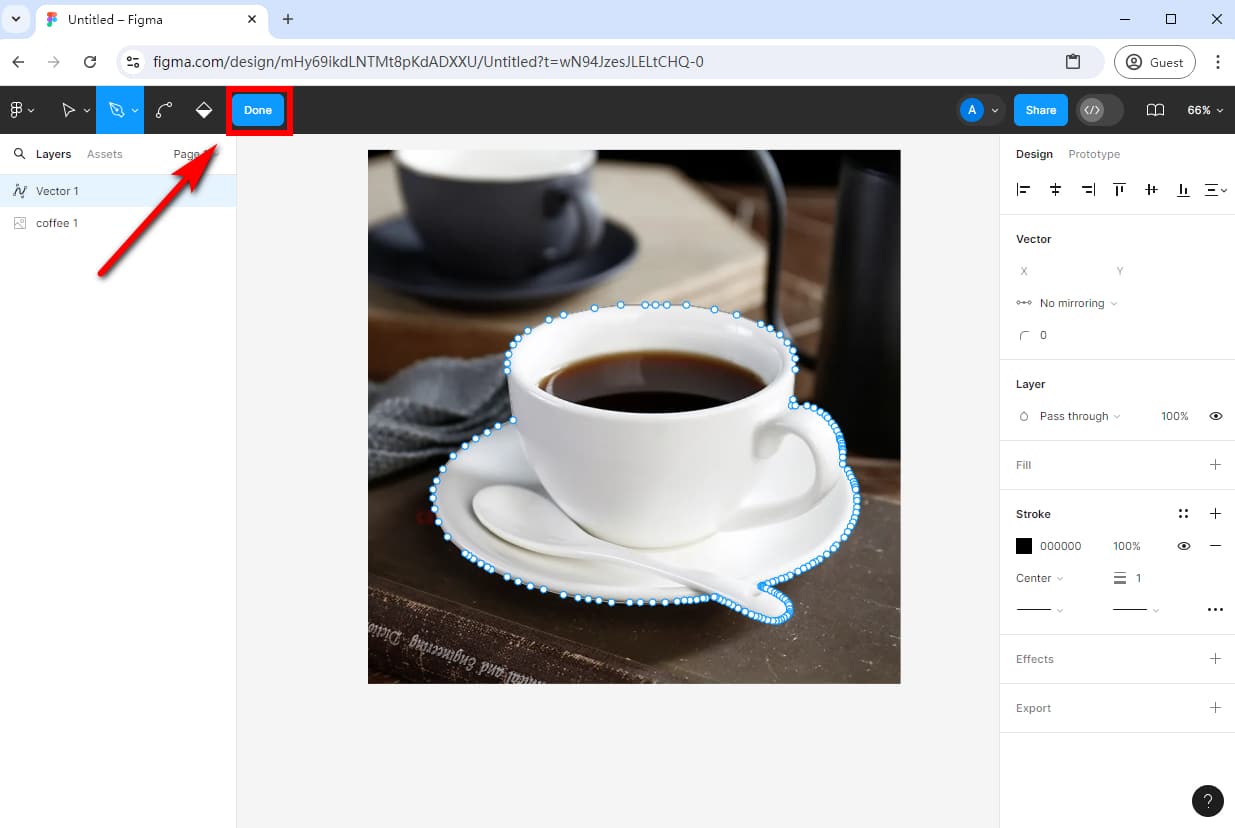
- 4ステップ。 ベクターの上に画像を作成する位置を切り替え、両方のレイヤーを選択し、「マスクとして使用」アイコンをクリックしてマスクを作成します。
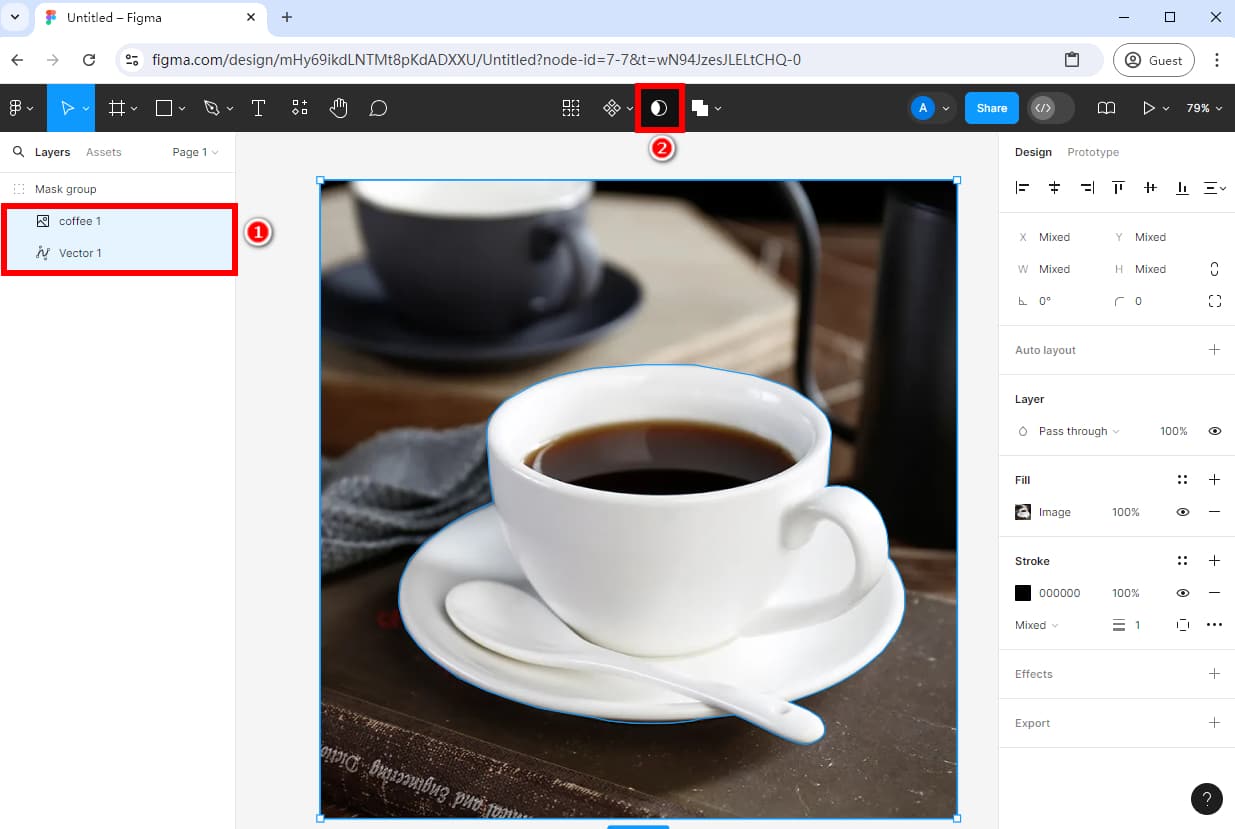
- 5ステップ。 次に、ベクター レイヤーを選択し、「塗りつぶし」ツールの「+」アイコンをクリックして塗りつぶします。
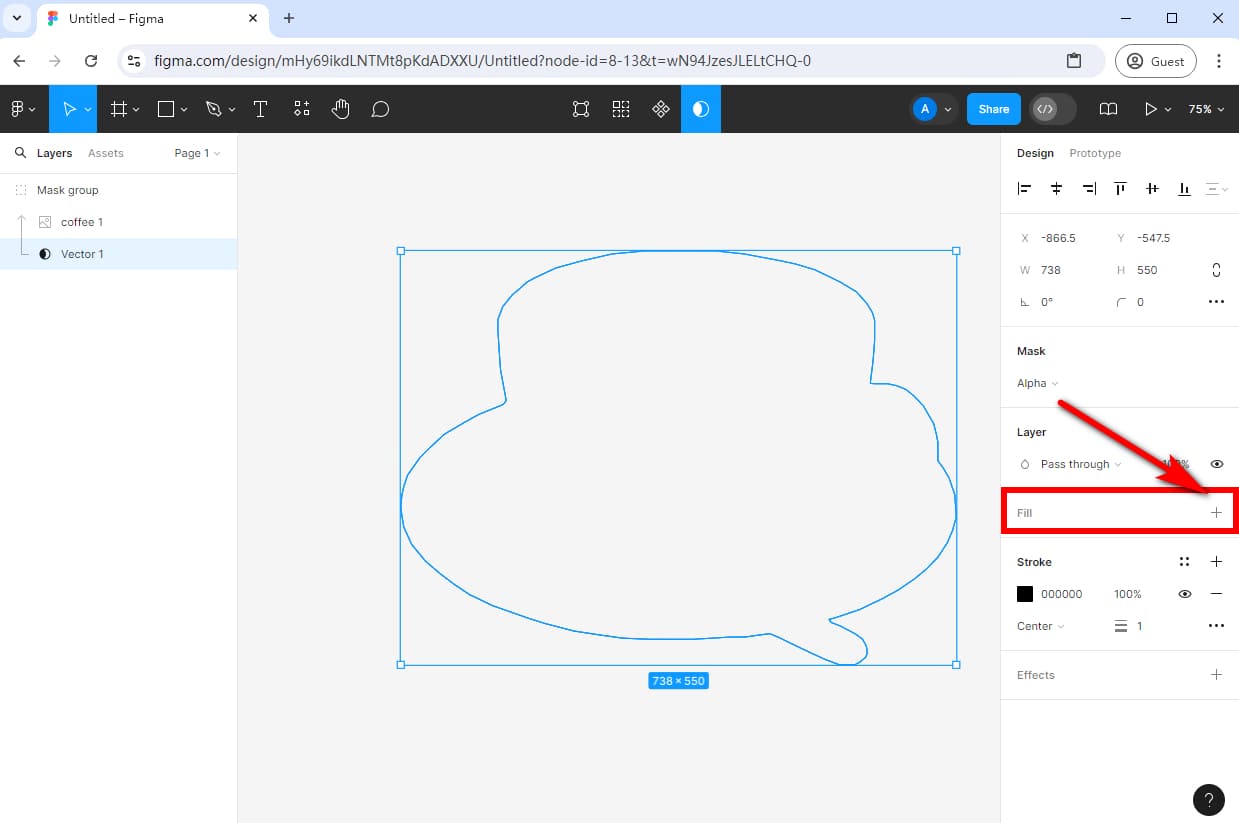
- 6ステップ。 「ストローク」ツールの「-」アイコンをクリックすると、ストロークがすべて削除されます。
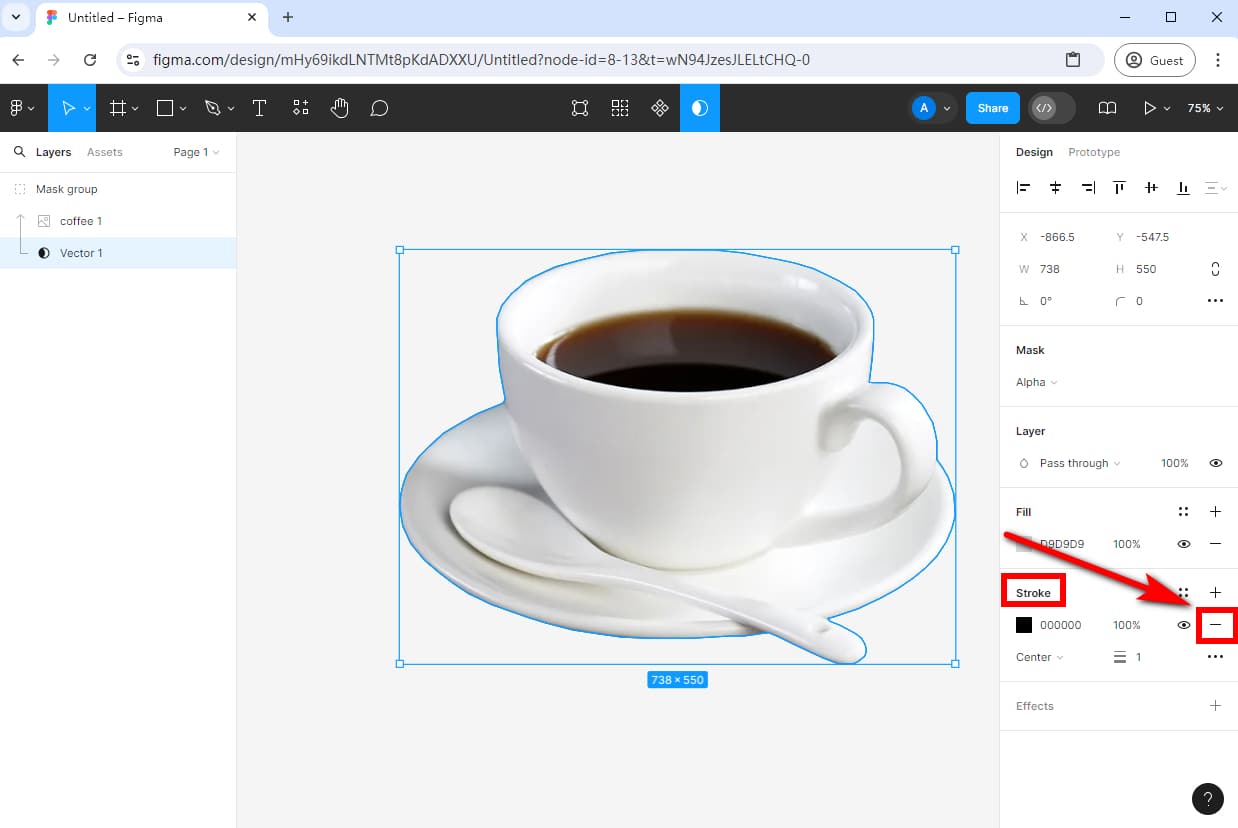
これで、Figma の画像から背景が削除され、透明な背景の画像を使用してクリエイティブなデザインを開始できます。
まとめ
まとめると、Figmaが画像から背景を簡単に削除する方法を説明しました。 オンライン背景除去ツール そして 3 つの Figma プラグイン。さらに、Figma の画像マスキングにより、複雑なエッジや背景を持つ画像でも正確な結果を得ることができます。
その中で、 AnyEraser オンライン背景除去ツール Figma を使用すると、1 回のクリックであらゆる画像から背景を削除し、プロ品質の結果を実現できるため、クリエイティブなデザインの柔軟性が向上します。
今すぐAnyEraserでデザインを始めましょう!
よくあるお問い合わせ
1. Figma で背景を透明にするにはどうすればいいですか?
1.画像をアップロードする AnyEraser 画像背景除去ツール オンライン ツール。このツールは、画像から背景を迅速かつ正確に自動的に削除します。
2. 背景が透明な画像をPNG画像でダウンロードします。
3. PNG 画像を Figma にドラッグまたはアップロードします。
2. Figma で画像の背景をフェードアウトするにはどうすればよいですか?
Figma 背景削除プラグインを使用して、Figma の背景を削除できます。簡単な手順に従ってください:
1. 背景を削除したい画像をFigmaキャンバスにドラッグします。
2. 画像を右クリックして「プラグイン」を選択し、「プラグインの管理」を選択します。
3. 「背景を削除 (プライバシー優先)」と入力し、「実行」をクリックして、「背景を削除」を選択すると、このプラグインは数秒で Figma の画像から背景を削除します。


